- PCB的复制粘贴不同于原理图,:选中 - Ctrl+c - 点击选择参考点(复制后目标还是在原位,但只能选择参考点)- Ctrl+v - X/Y(镜像移动,或者用鼠标移动光标)字母的意思为快捷键
- 选中目标 - M - X - 设置平移距离
- 选中 - Ctrl+c - 点击选择参考点 - E - A - 粘贴阵列(阵列粘贴后开头会重复一个,记得删去)
- 焊盘记得管脚号,正负极的对应。
- 可以在原理图中设置元器件的封装,可以对同样的器件进行批量处理,选中后右击选择Find Slimilar...,设置完后,Shift+C消除阴影。
- PCB绘制基本流程:布局-布线-规则检查(规则设置)-敷铜
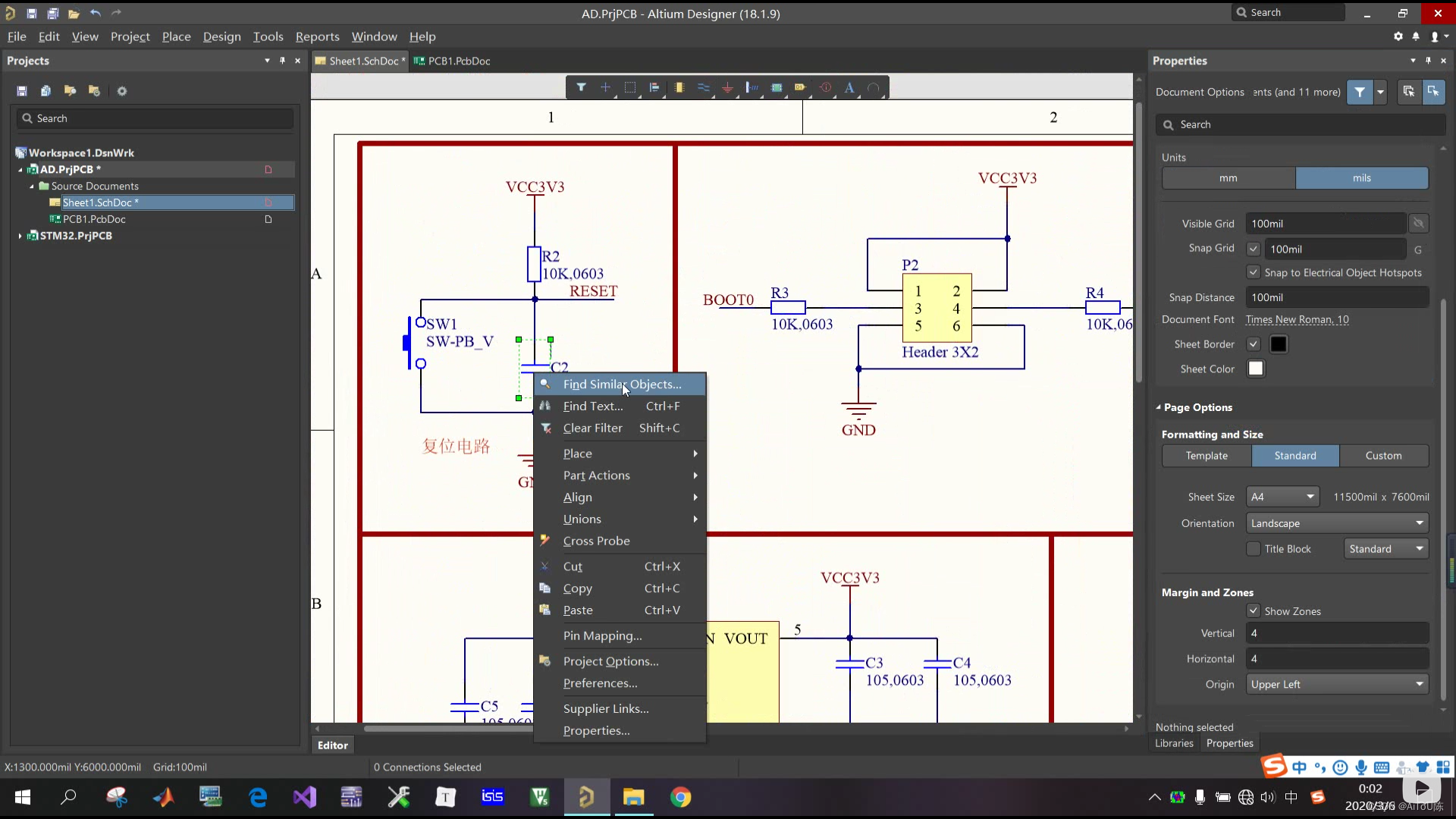
一个PCB封装需要:
- 1脚标识
- PCB焊盘
- 管脚序号
- 阻焊
- 丝印
- Ctrl+M 测距线
- Shift+C 删除测距线
- E+F+C PCB移到中心
- E+K 裁剪导线
- Shift+S 切换各层显示
- 注意IC类的散热焊盘
- PCB库的调用与复制应该在左栏中操作(past:粘贴)
- 快捷键J+C查找元器件位号,J是选择跳转的地方,可以是原点,器件,位置。
- Ctrl+F:用来查找文本,最好如下图来配置选项。
- Ctrl+S:保存当前文档
- Shift+E:切换格点
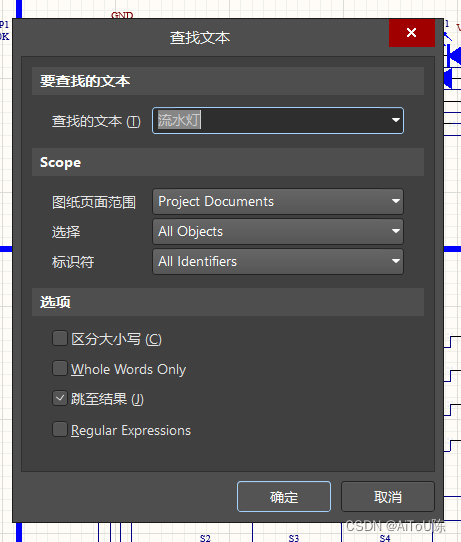
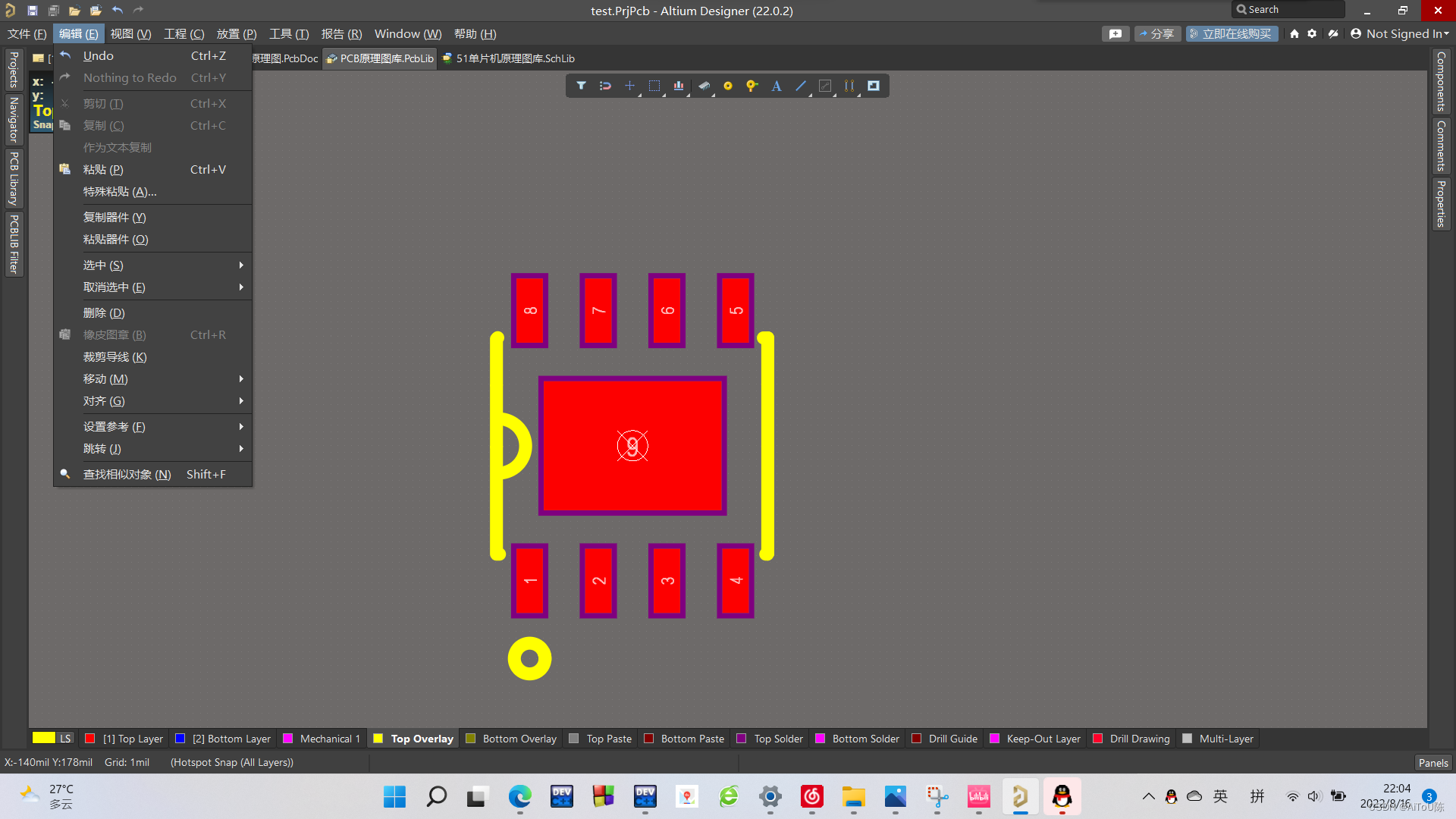
- IPC封装
- 工具中选择IPC....
- 根据要求设置参数
- 可以勾选Generate STEP model preview来打开逼真模型
- 还可以选择三种布局密度,焊盘密度
- 可以通过Add Thermal pad来添加散热焊盘
- 最后选择该PCB封装的保存路径
- IPC封装自带3D效果(Ctrl+D打开3D效果设置,Shift+右键来移动3D图)
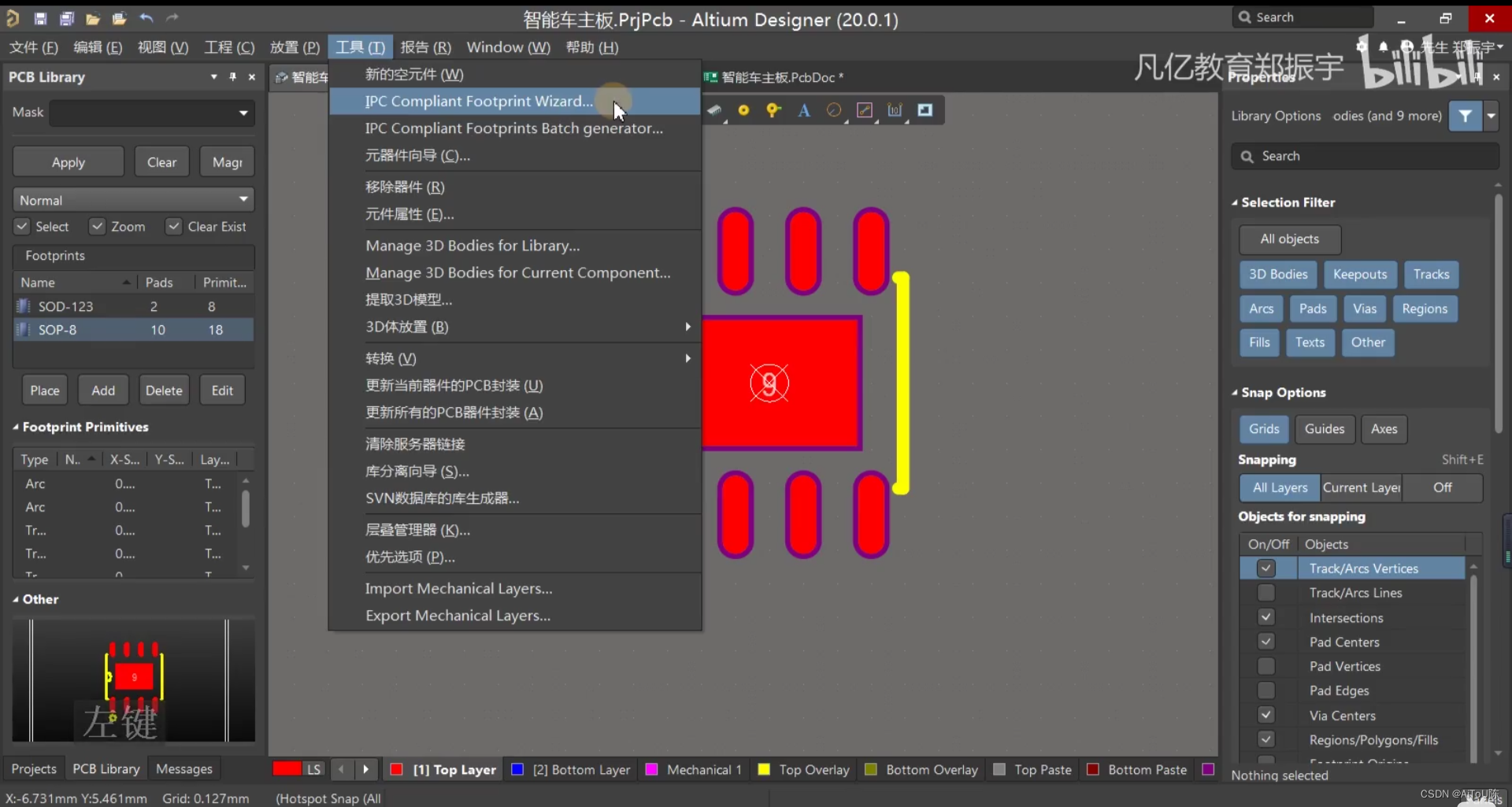
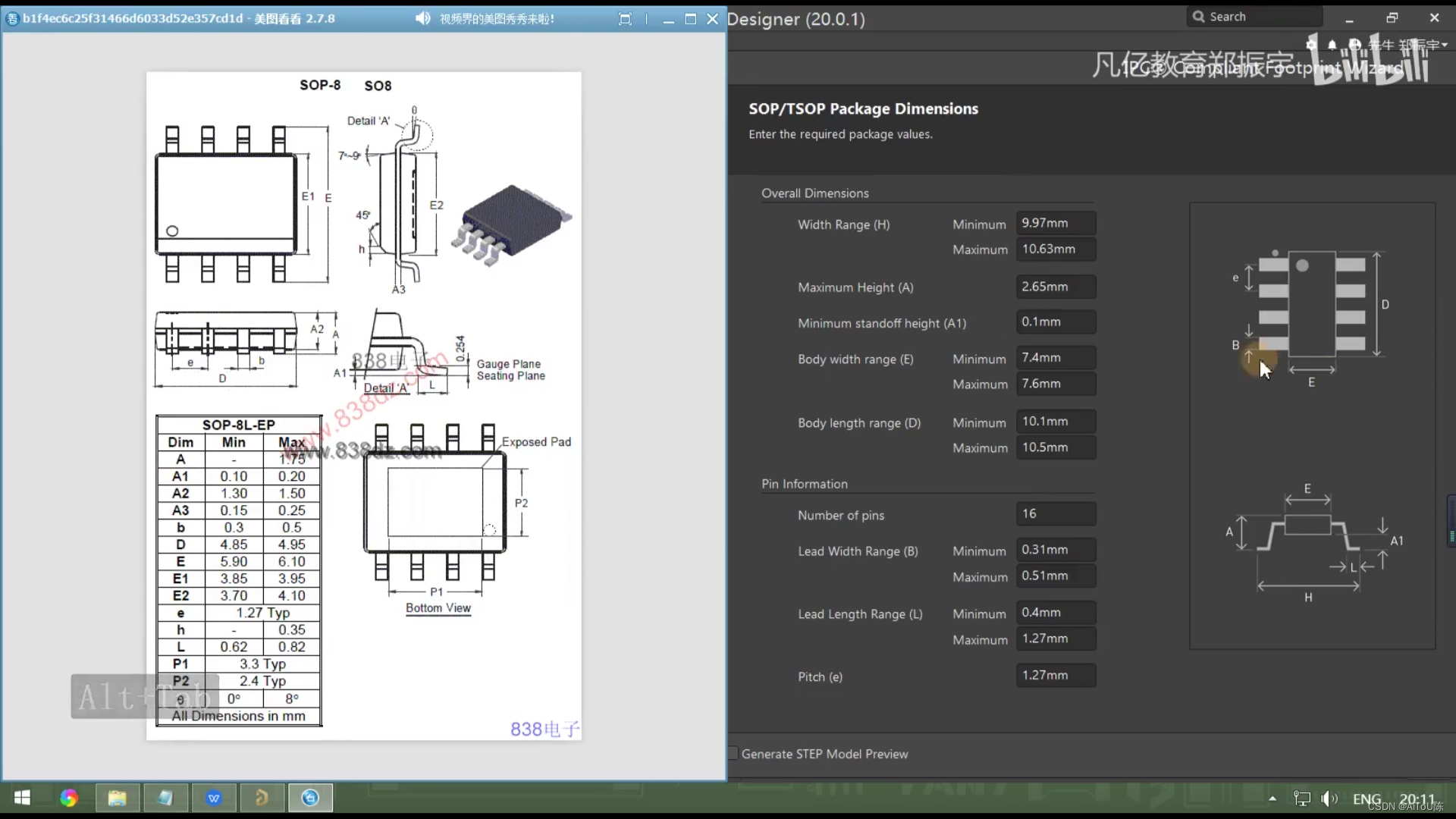
- 3D模型绘制
- 3D体:用来放置已经有的3D模型
- 3D元器件:用来绘制3D模型(Cylinder:圆柱体,Sphere:球体,Overall Height:整体高度,Standoff Height:模型与焊盘的距离,一般设置为0)
- Shift+空格可以切换绘制形状(直线变曲线)
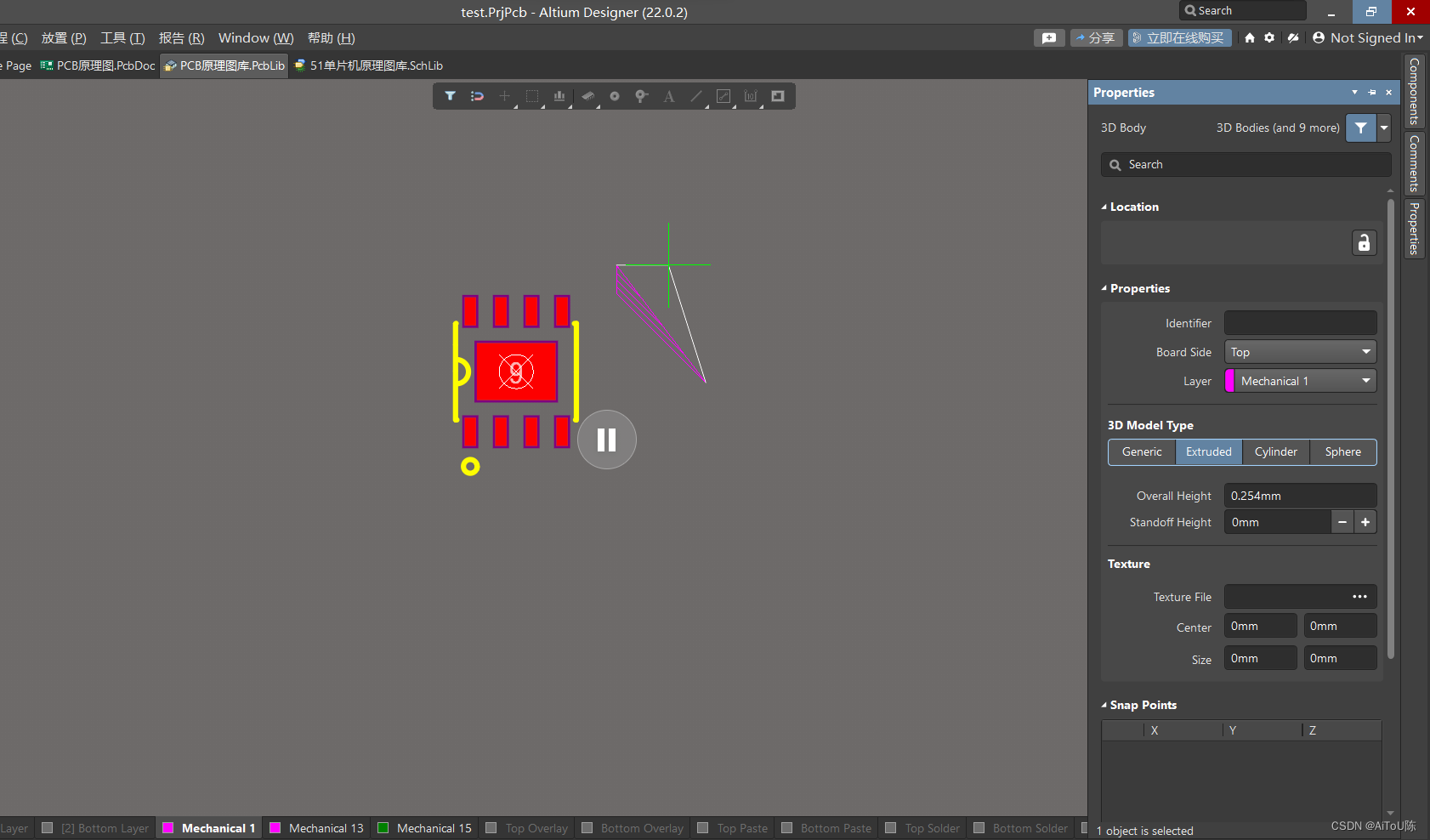
- PCB库到PCB原理图
- 在PCB原理图界面:设计-Import........ 执行变更 最后的room可以不用add
- 在原理图界面:设计-Update PCB..... 执行变更
- 遇到的常见报错 Unkonw pin (原理图,原理图库,封装之间互相对比)
- 元器件没有封装
- 封装管脚缺失
- 管脚号不匹配
- 快捷键T-M复位绿色报错
- 快捷键T-D先批量去掉绿色报错,(找到Rules To check 在内容里面右击)只留下电源检查规则,一步步处理。
- 焊盘附近带圆圈表示短路
- 器件初始摆放 先选中后按图操作
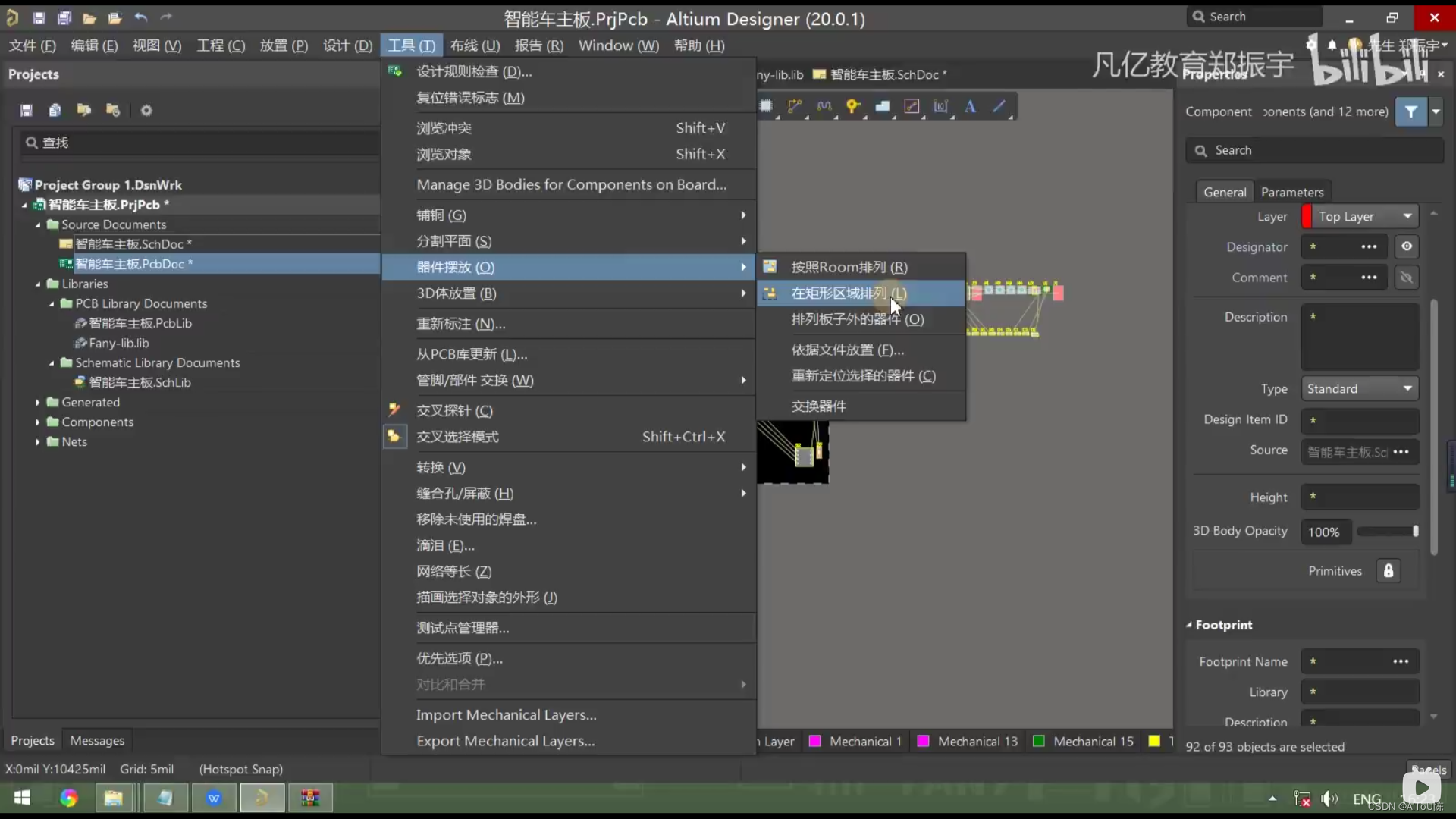
- 评估版框大小
- 先选择机械层再P-L绘制线
- E-O-S 放置原点
- 调整板框宽长大小
- Q 单位切换
- P-D-L 手动划线显示长度
- 对板框线条进行全选中(按住Shift多选后D-S-D改变板框大小)
- 放置固定孔 各距离5mm
- 板层数确定 D-K打开层叠管理器
- Top Overlay:丝印层
- Top solder:阻焊层
- Top cayer:信号层
- surface finish:表面处理
- signal:正片层
- plane:负片层
- core:芯板,芯板是一种硬质的、有特定厚度的、两面包铜的板材,是构成印制板的基础材料。
- prepreg: 在被层压前未半固化片,又称为预浸材料,主要用于多层印制板的内层导电图形的粘合材料及绝缘材料。
- 四层板在top层下面加两层负片层,先做GND层再做VCC层,当过孔网络与片层网络一致就连接,
- 信号线应该减少过孔,过孔自带信号干扰。
- 过孔连接所有板层,Top和Bottom层是正片层,也就是走线层,如果没有导线连接就不会和该板层有信号传输,内层一般设置为负片层,当过孔的网络标识和层板的网络标签一直就会自动连接,负片成可以划为好几个网络。
- 层板命名时按照版属性加层数命名
- 在绘制长度显示的时候
- millimeters:厘米
- Value Precision:保留小数几位
- Format:显示什么形式
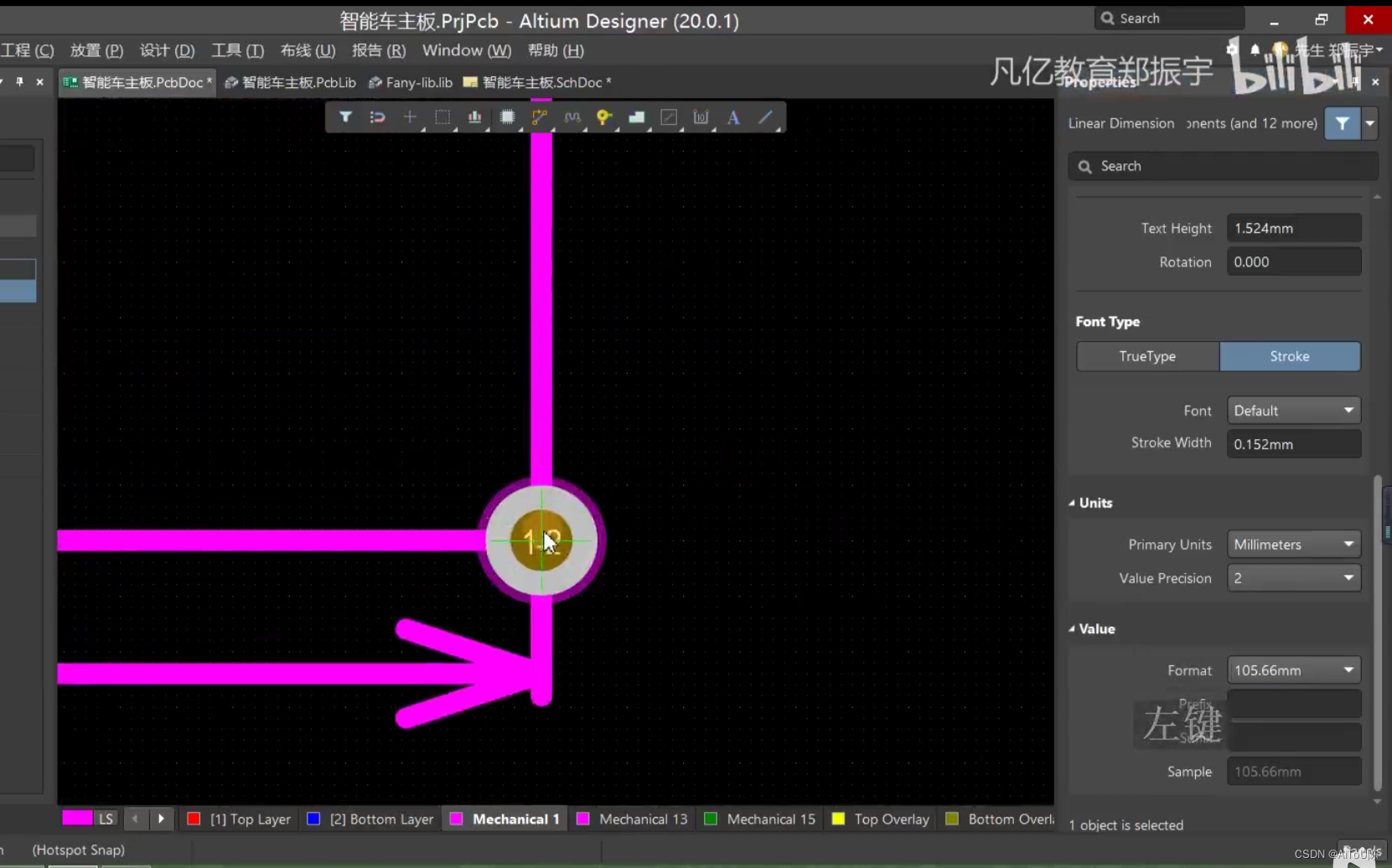
- 层板设置完成后,右击分页头-Close(第一个)-Save
- 对片层进行网络添加(GND POWER)对有相同属性网络的器件会自动连接到该层
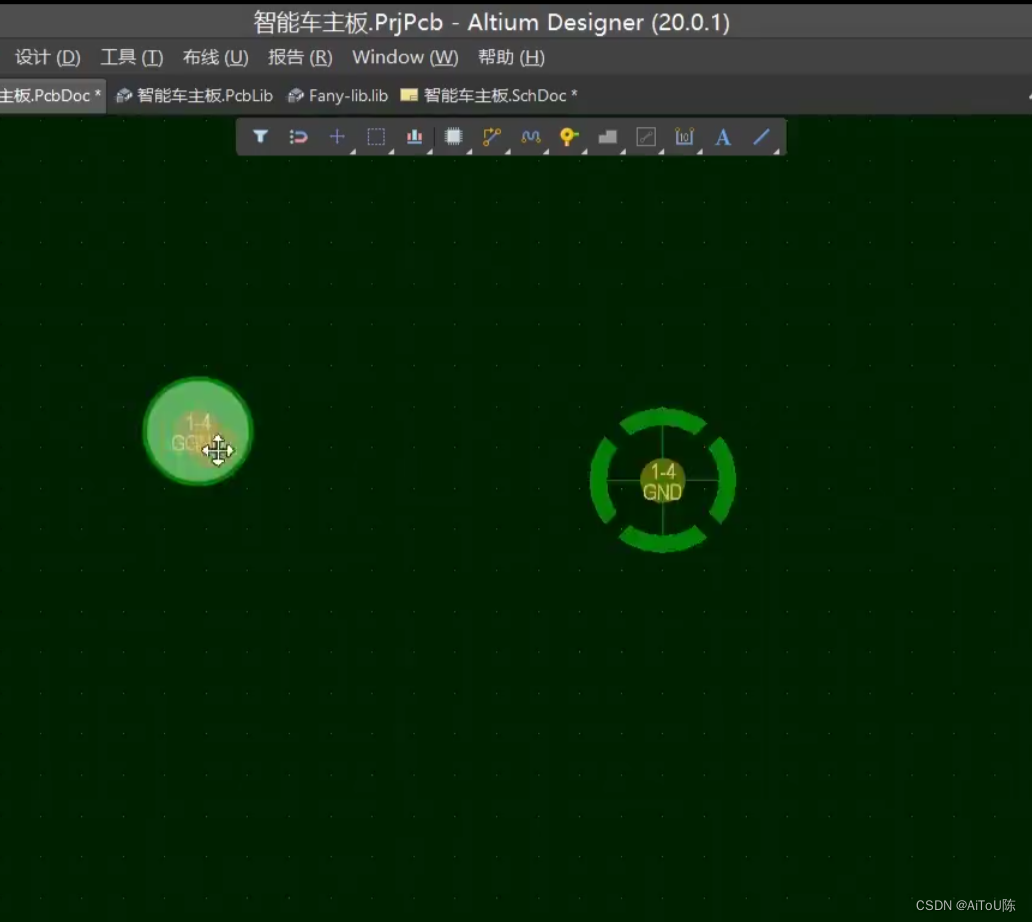
- 快捷键设置(灰色为系统自带)右击上栏空白处Cuize,查看已有快捷键
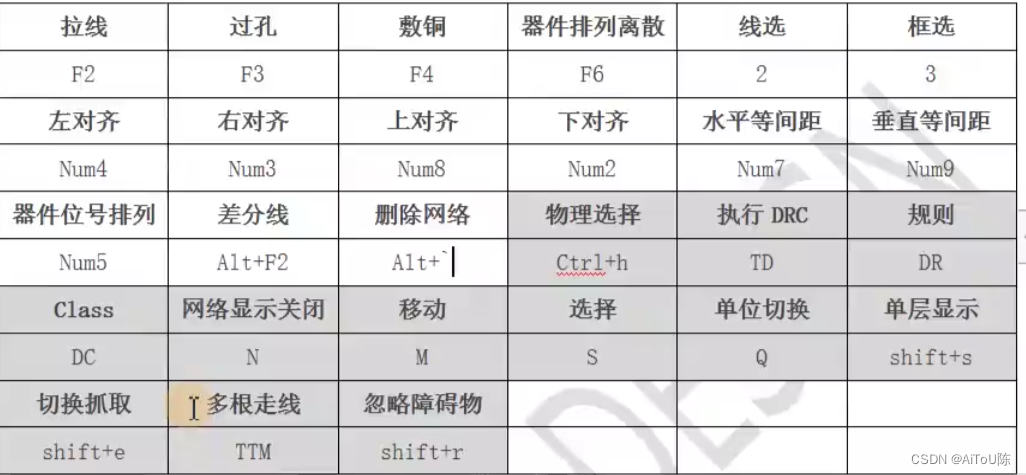
- 右击分页头垂直分割可以AD内分屏处理
- 在原理图中-工具-交互选择模式 可以使原理图之间进行交互
- PCB布局
- PCB模块化后N-隐藏连接-网络
- D-C 创建一个网络后命名一个文档名称,把GND,VCC,V...加进成员去,打开PCB(Panels)-右击文档名称-连接-隐藏(只留下信号线)
- 器件联合:选中目标-右击-联合
- 关闭飞线:N-H-A
- 位号影响视图:选中位号-右击-查找相似对象-String Type(same)-确定-10mil高,2mil宽-Ctrl+A-定位器件文本-放正中心
- 发现网络错误.更新原理图:D(PCB原理图界面)-右击-import....
- PCB布局
- 布局(左右手方便,外接线位置(VBAT+,GGND),就近原则,信号线走向)
- 定位模块位置(PCB-原理图):TC-左键
- 布局后等间距,Alt:高亮
- 创类(把VCC GND类的设置为一类,D-C 右击添加一个类后,命名一个名称,把GND,VCC,V...加进>成员去,打开PCB(Panels)-右击文档名称-连接-隐藏(只留下信号线))
- Mask:高亮,右击PWR(类名),改变颜色(Change not color)- 右击(显示替换-选择的打开)-F5
规则设计 (D-R)
- 间距规则(Electrical-Clearance):一般6mil (便宜 6>x>4 贵)
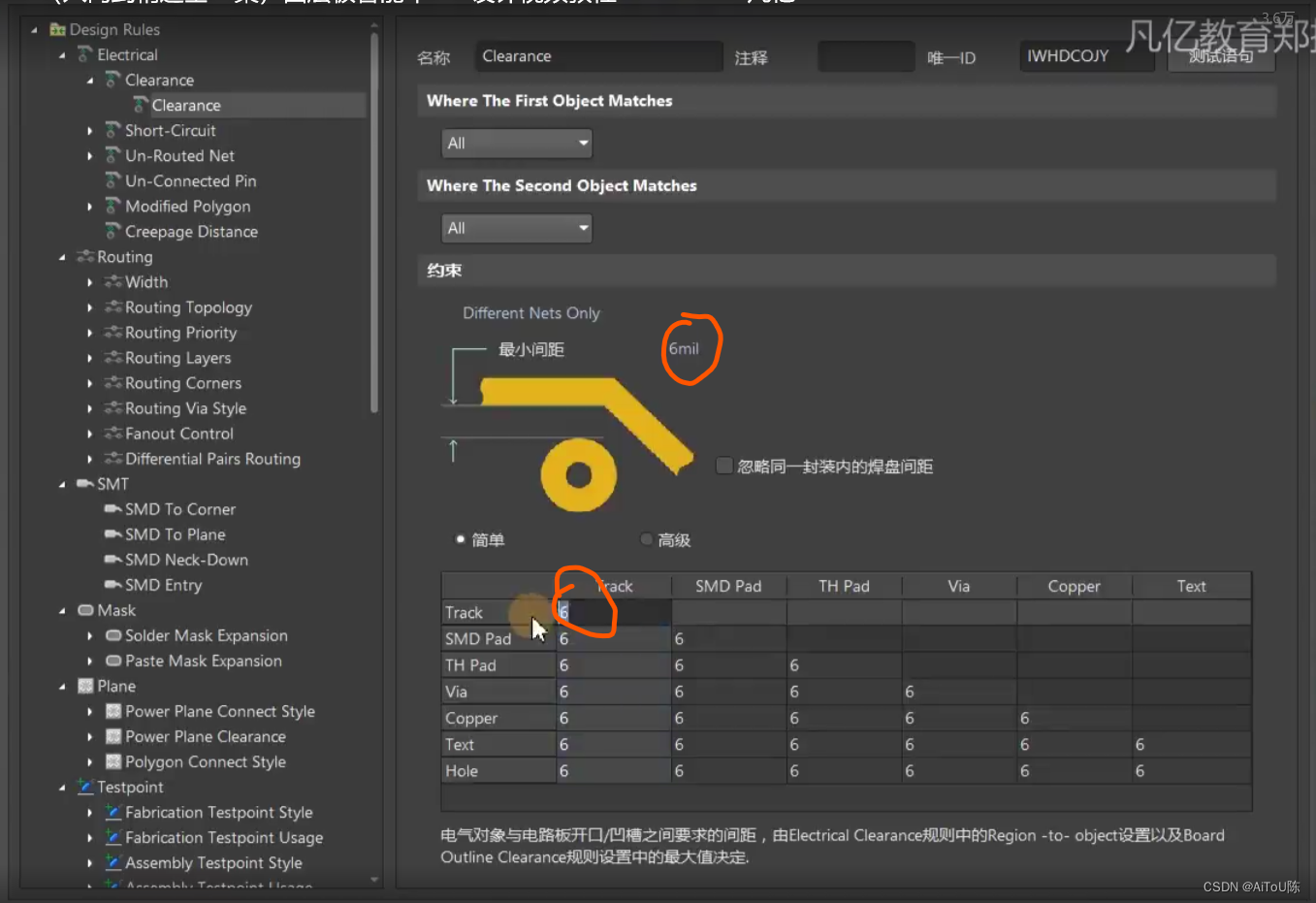
- 走线规则(Routing-width) :一般走线6mil宽,电源走线15-20mil,不允许短路,开路,设置好优先级。
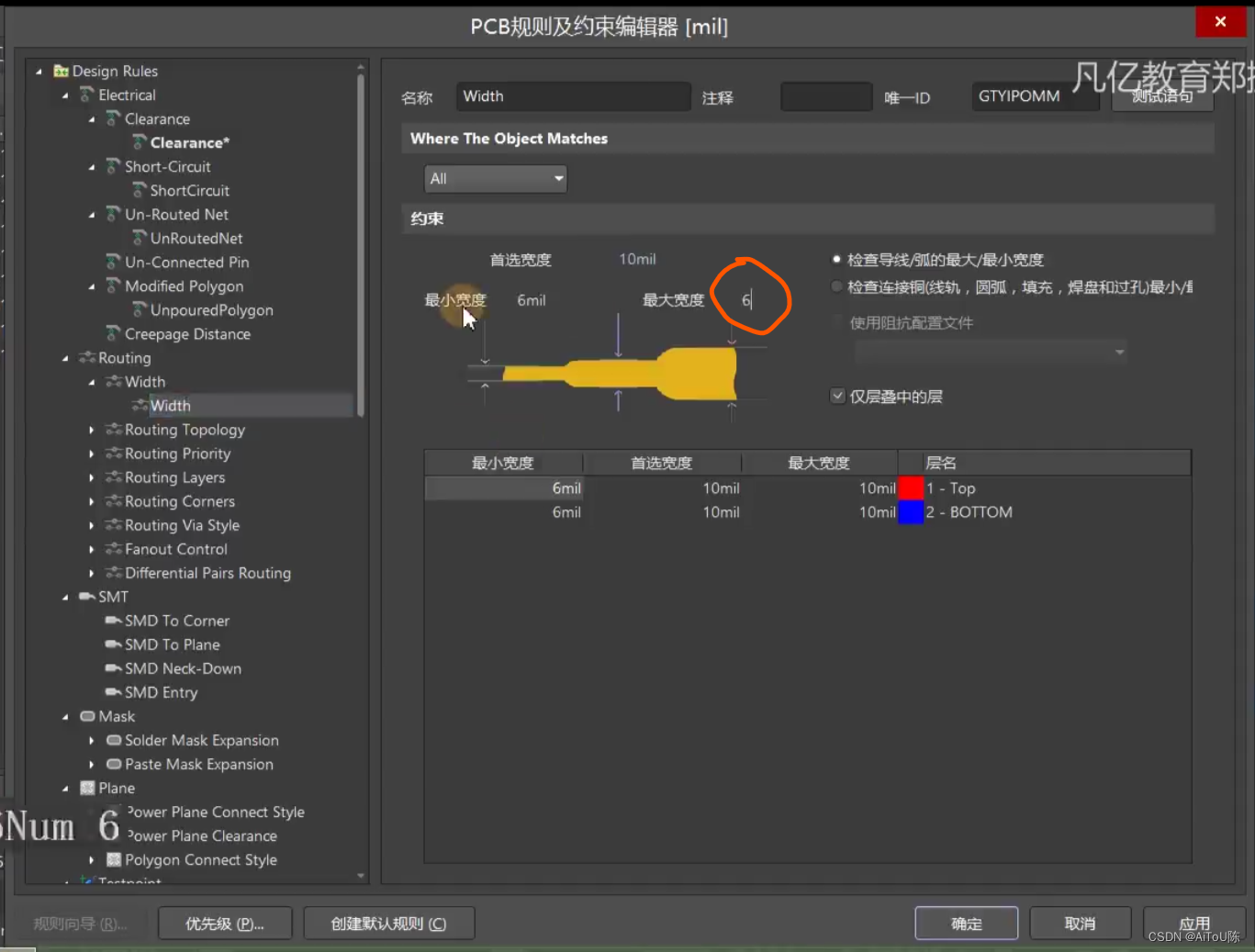
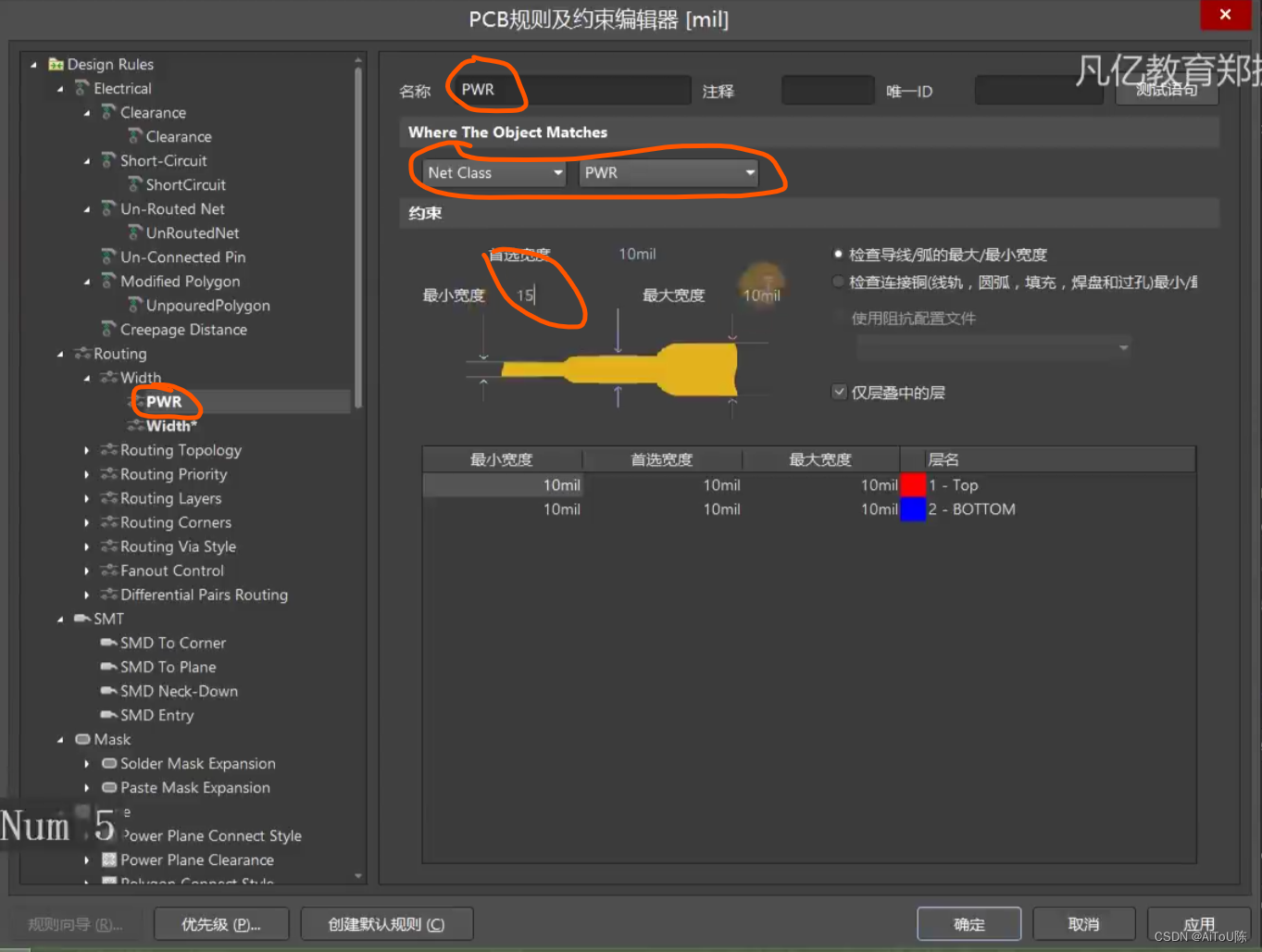
- 过孔规则(Routing-RoutingVias):计算规则公式:2*Hold+-2mil 。过孔规则还需要在属性里面再设置一下。
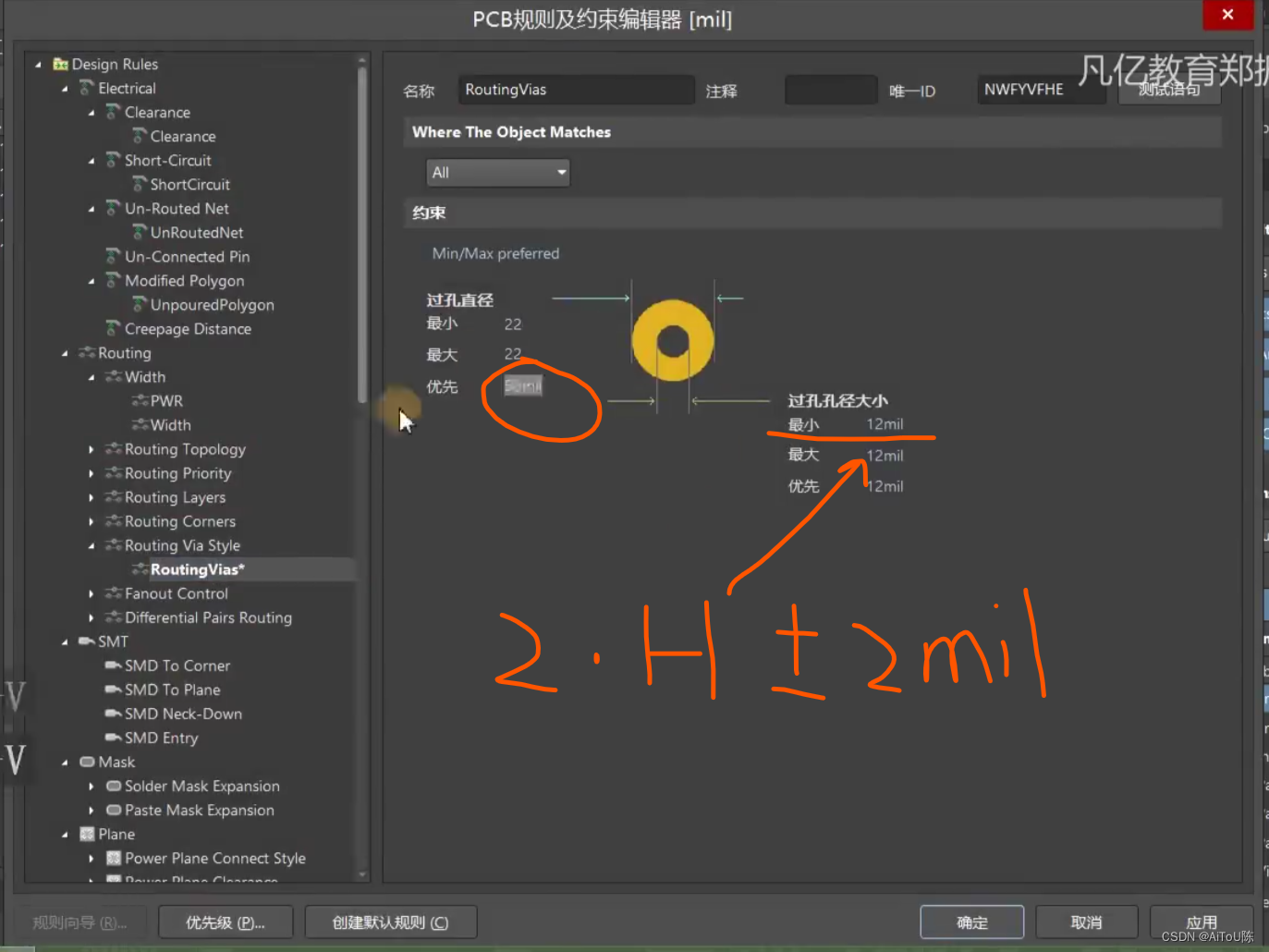
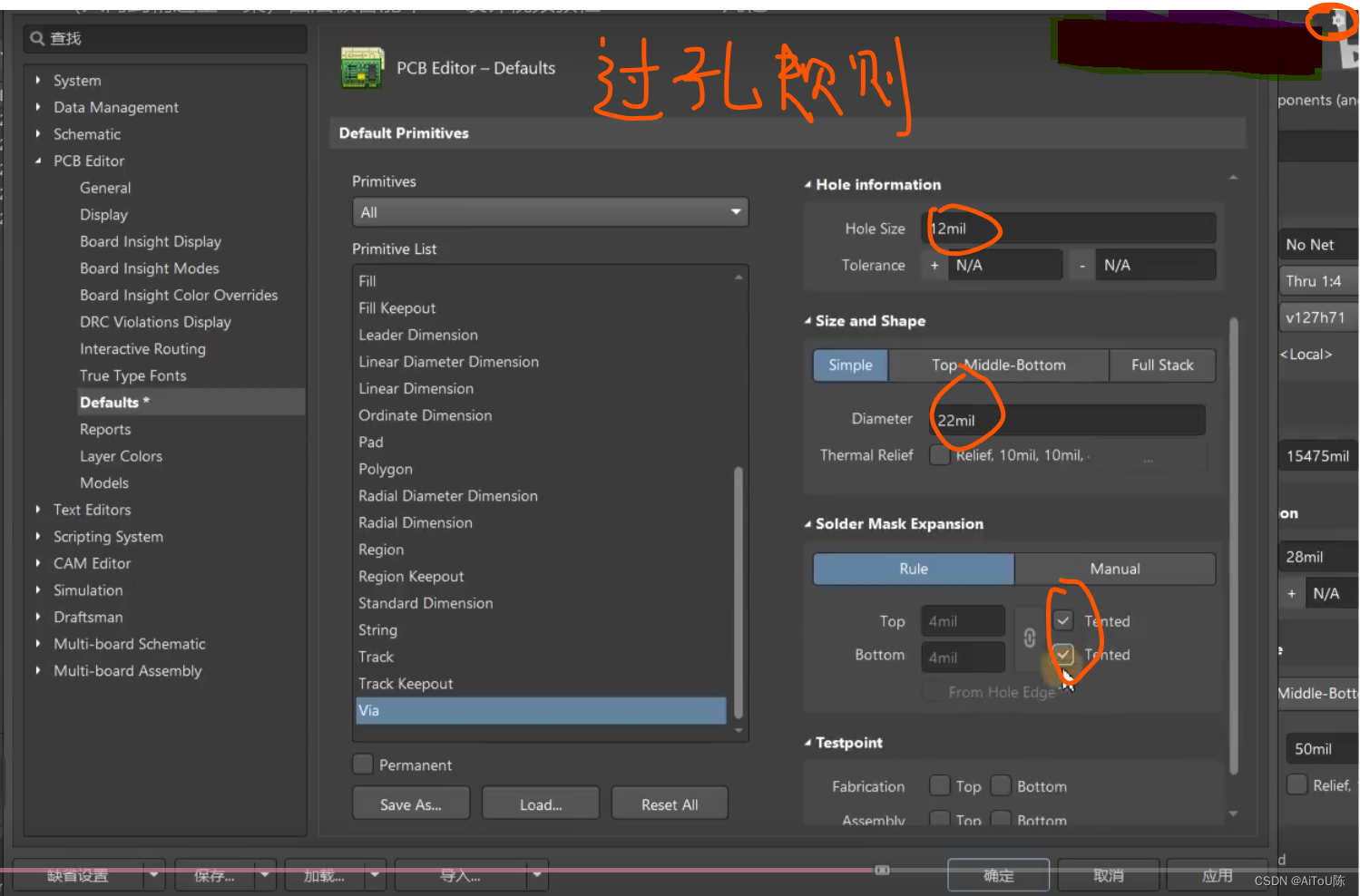
- 铺铜规则(Plane-Polygon Connect Style):焊盘一般用十字连接,还有一种方式是全连接,过孔一般全连接,类电的都是负片层设计。
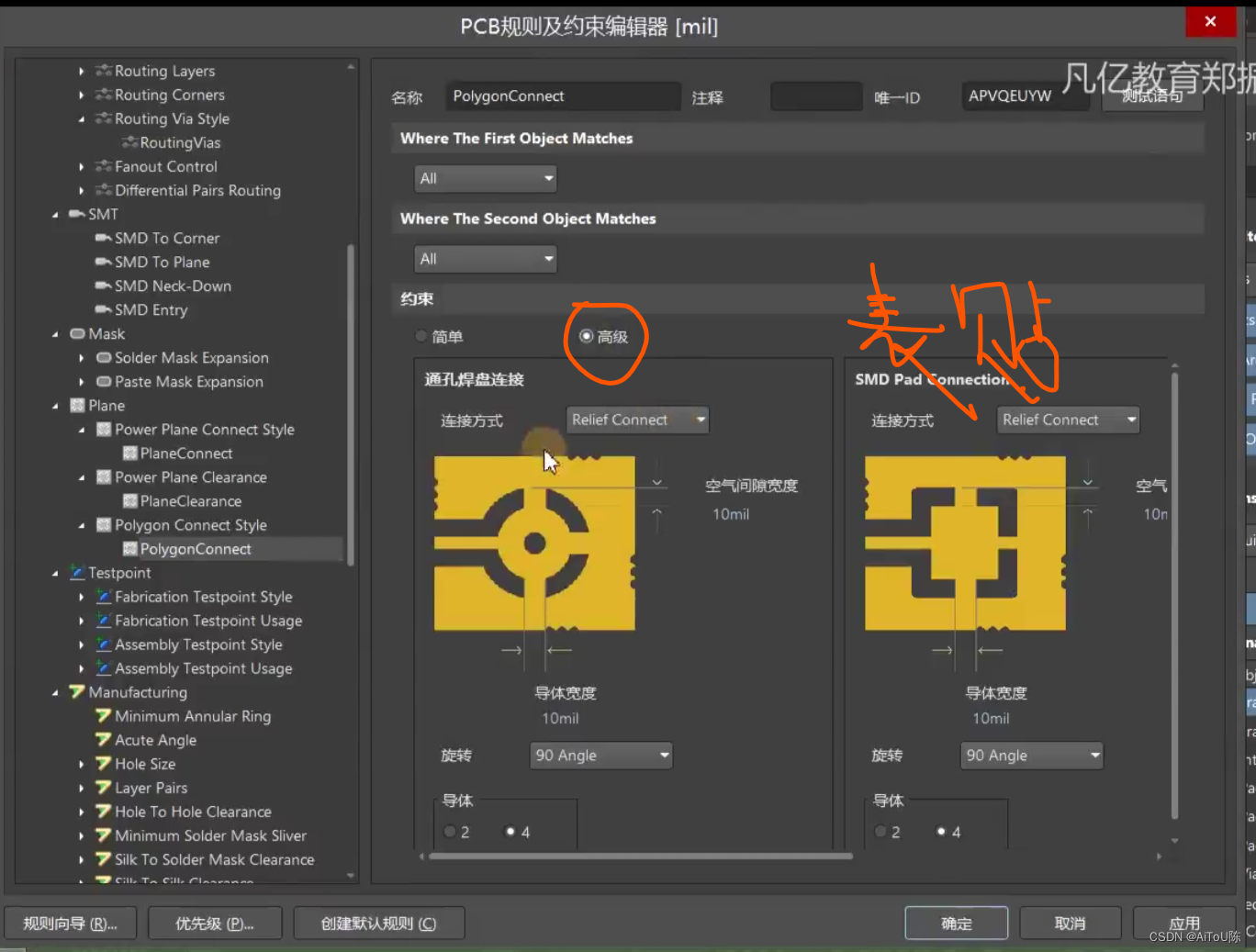
- 丝印规则(Manufcturing-Silk To Hold Clearance):丝印与阻焊不过2mil,T-D打开规则设置检查器-Manufacturing-打开silk to Solder Mask Clearance。
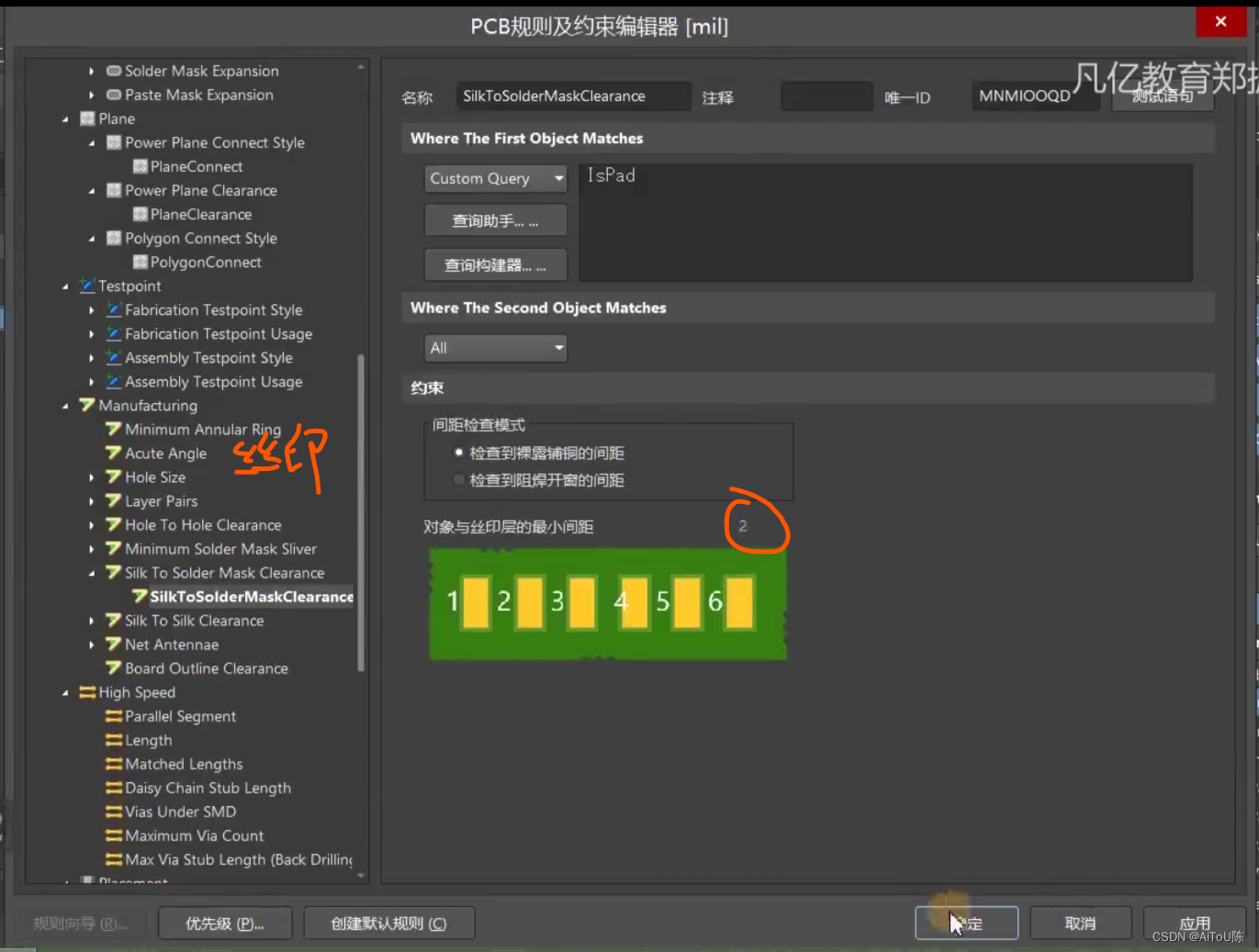
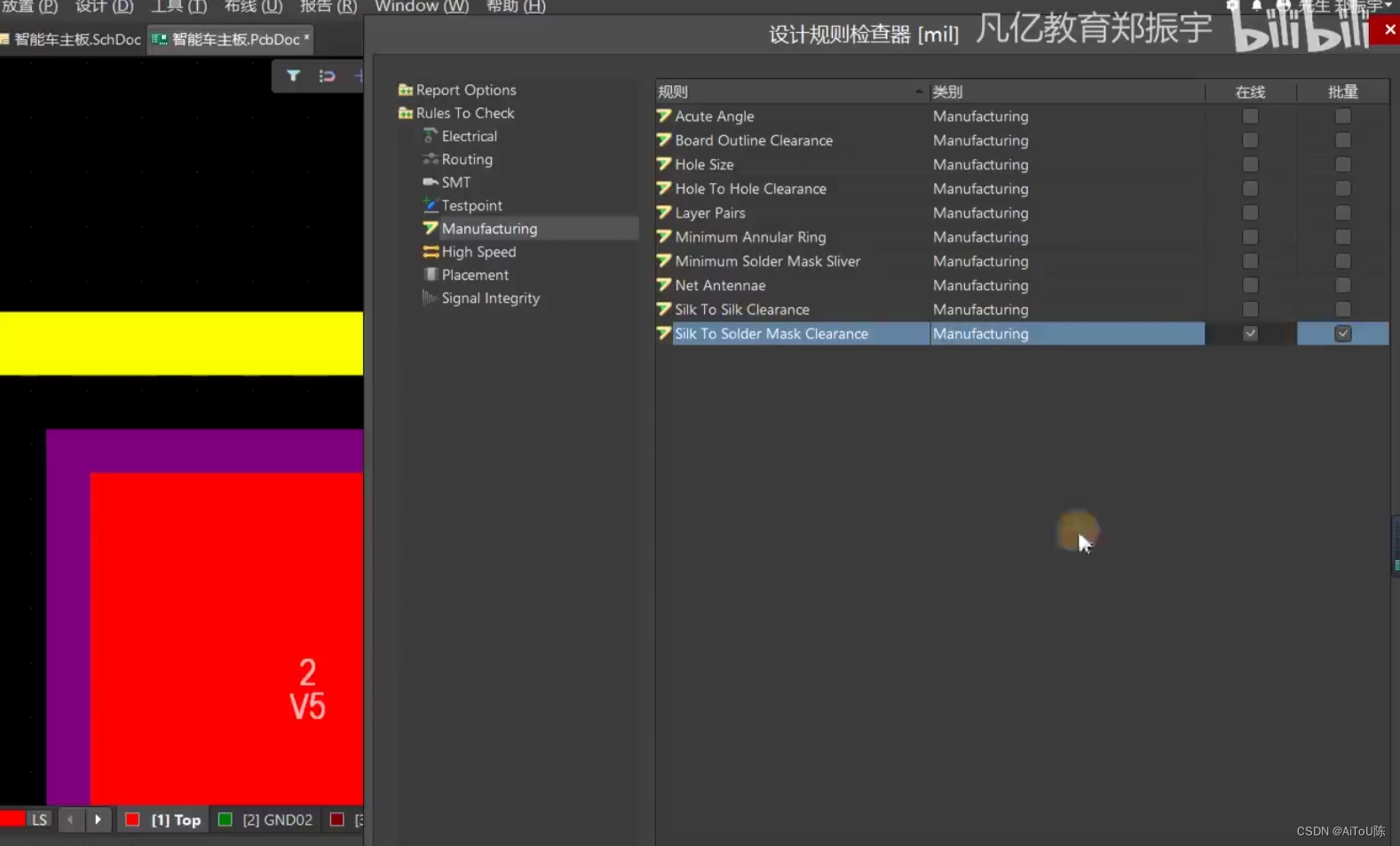
- 什么是扇孔:防止后期布线要因为无法拉长线而导致重新布线,因为过长距离的线有可能需要打孔走线,扇孔就防止没有位置打孔

- 开启关闭飞线
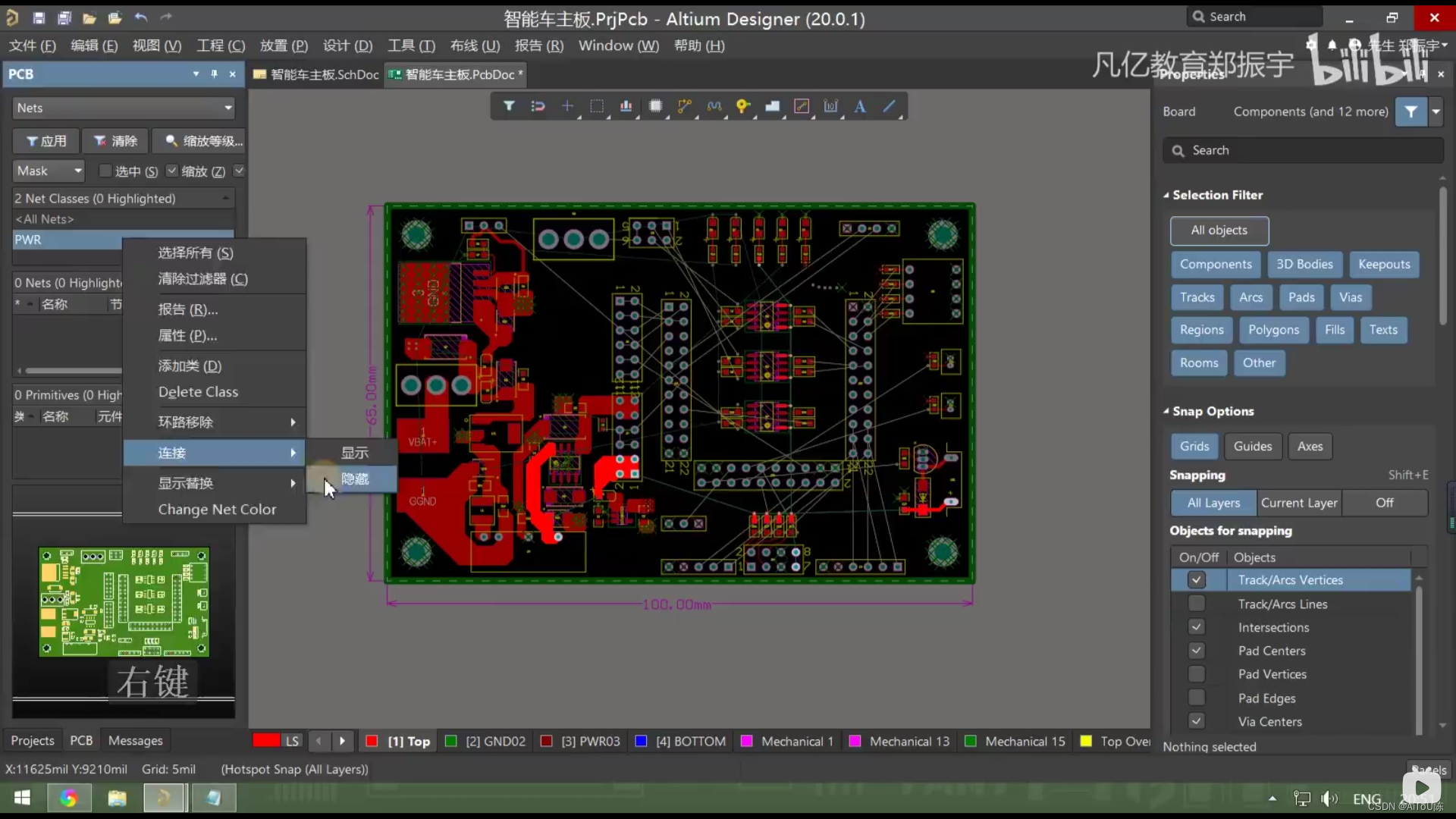
本文含有隐藏内容,请 开通VIP 后查看
